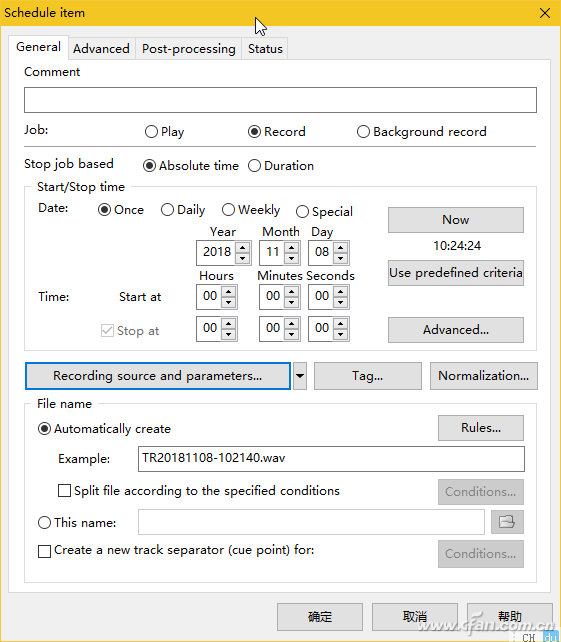如果你想做一个简单的电脑录音,Windows自带的刻录机可以解决。但如果涉及到更复杂的需求,比如定时录制电台节目和各种软件制作的声音,录制麦克风、单放机、CD等的音频等。
借助外部第三方软件的解决方案是更好的选择。
1.PC定期录制和广播,不会误听
许多人有收听固定广播节目的习惯。如果我们恰好在某个播出时段有事,耽误了精彩的节目,可以使用网络播出软件“龙卷风电台”的自动录制功能,帮助我们自动录制预定的节目。
首先,安装并运行tornado radio软件。单击软件面板上的“菜单”按钮,选择“参数设置”命令(图1)。
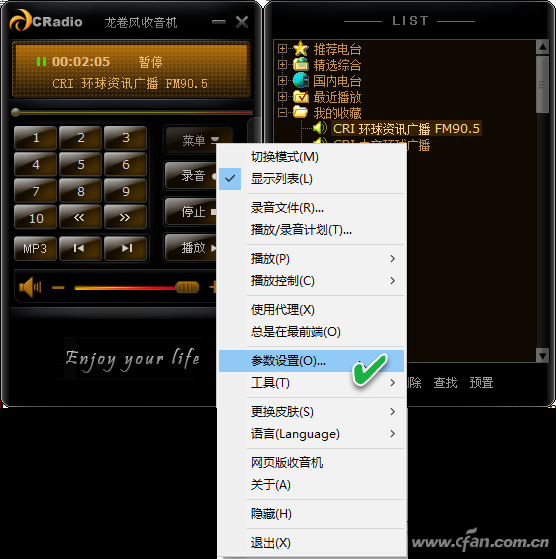
在参数设置窗口中,选择“播放器”选项卡,然后选中“自动播放开启”复选框,再选择节目开始的时间点和结束的时间点;再次选择“并记录”复选框,并在下面选择记录文件的存储位置。设置好之后,
单击“OK(确定)”按钮(图2)。
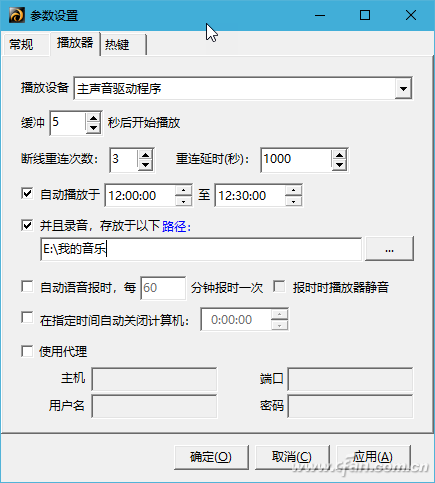
之后回到播放界面,点击需要录制的电台进行播放,然后点击“停止”按钮,让龙卷风电台软件一直运行,不要退出。这样,到了设定的时间,软件会自动播放所选频道,同时自动录音。
当程序在设定的时间段内完成时,软件会自动切换到停止状态(图3)。

2.其他音频节目也可以完整录制。
除了录制网络播放软件中的内容,有时候我们还需要录制电脑中播放的其他音频,比如CD播放的音频、麦克风输入的音频以及通过声卡电缆输入的各种外部音频,或者我们需要录制网页中播放的节目内容。这时,
我们可以使用软件总记录器来完成记录。
Total Recorder软件运行该程序后,会出现两个平行的窗口,左边是主录制窗口,右边是播放列表窗口(图4)。点击参数按钮,进入录音音源选择和参数设置窗口。
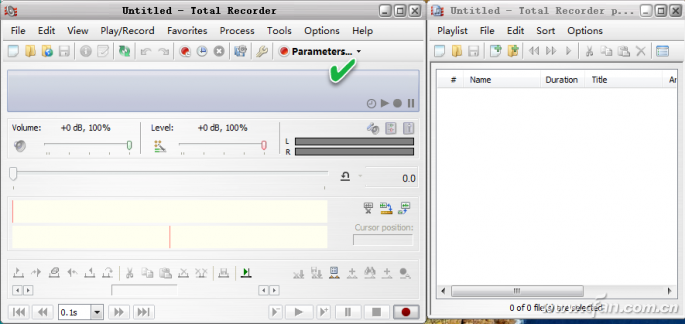
在录音音源选择和参数设置窗口中,预置后点击另存为按钮,为录音文件命名。然后在录音栏选择音频选项,表示录音。在音频选项卡下,
单击声卡选项,然后选择一个录音设备,如麦克风;然后选择音量控制类型,并从下方调节音量。最后,单击窗口右下角的Change按钮,设置录制的音频文件的格式(图5)。
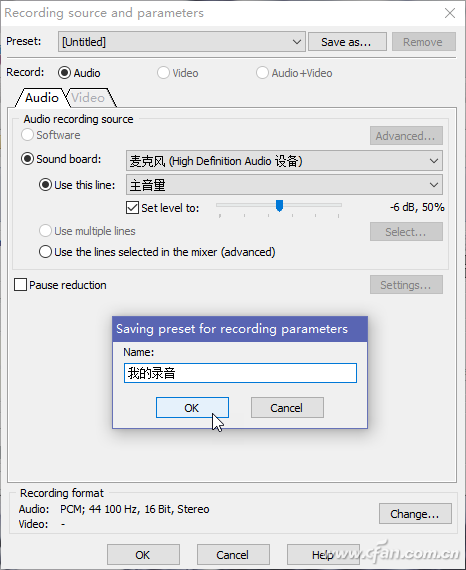
在音频格式设置窗口,点击预设下拉列表,选择三种不同质量的MP3类型;在文件类型下拉列表中,可以选择其他文件格式,如常用的OGG、FLAC、APE、WMA等。然后,
在格式和属性下拉列表中,您可以进一步选择和设置音频格式和特定属性(图6)。
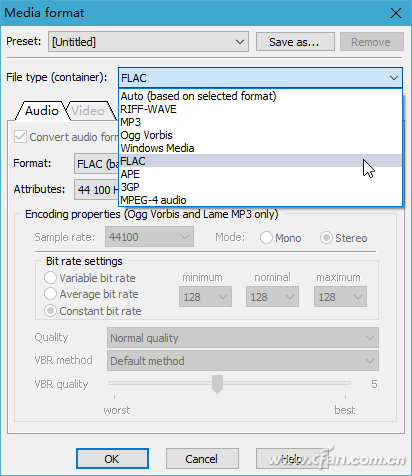
设置好所有参数后,返回录音窗口,选择菜单命令“播放列表/录音录音”(或直接按Ctrl R)开始录音。如果需要暂停,请执行暂停命令或按ctrl u。
要结束记录,执行Stop命令或按Ctrl P来完成记录(图7)。
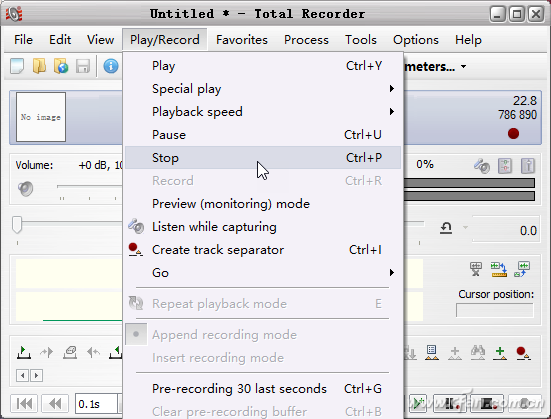
最后,回到软件的主窗口,点击下面的播放按钮,尝试录音文件。如果录音中有没用的部分或者需要编辑的部分,可以用回放工具栏上方的一行编辑按钮定位开始和结束位置,然后进行编辑。剪辑后,如果效果满意,
单击工具栏上的disk按钮保存记录文件(图8)。
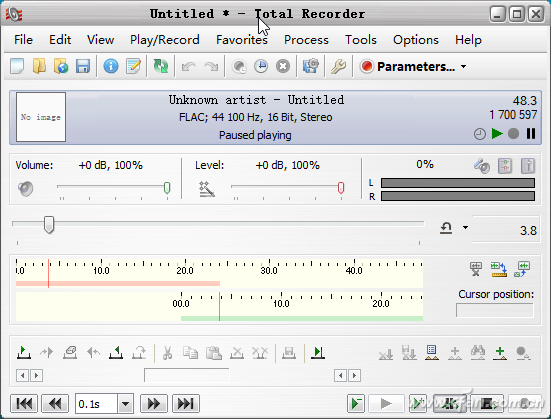
Total Recorder Pro也可以用于定时录制。音频节目,无论是来自网络电台软件还是网页,都可以完整录制。首先,选择工具菜单下的计划命令。
然后在任务窗口中点击新建按钮,创建录音规则,并设置录音时间、录音声源和参数、录音文件名等。确认后,保持软件运行,到了指定时间就可以自动录制设定音源的音频了(图9)。